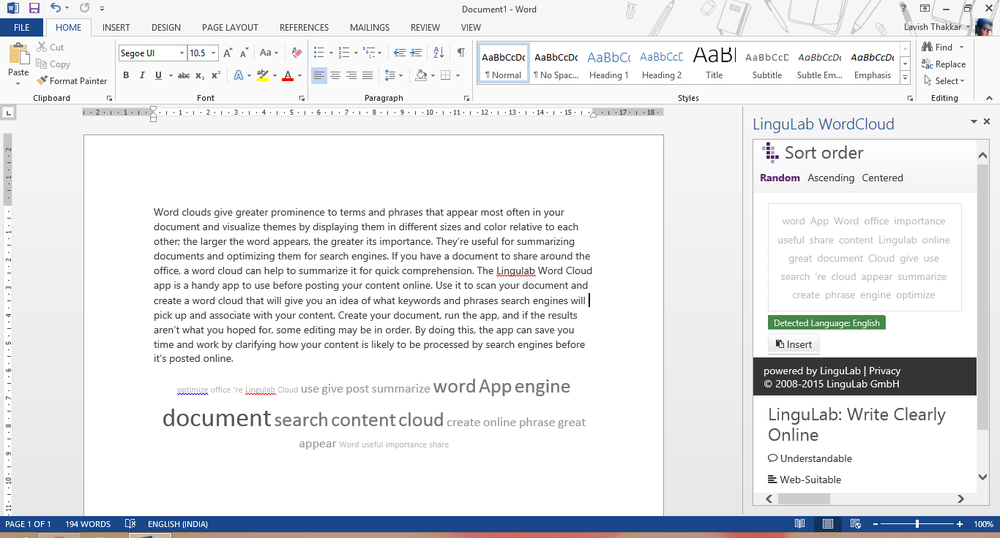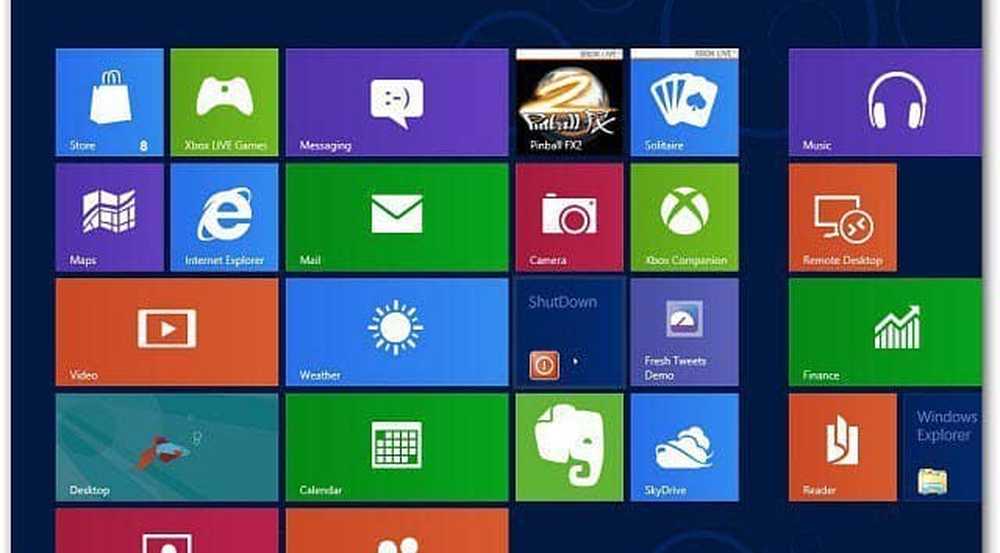Creați o unitate flash USB de boot Windows 10 (actualizată)

Deci, de data asta am crezut că voi încerca utilitatea gratuită numită Rufus. Iată o privire la utilizarea acestuia și, în cele din urmă, am avut o experiență mai rapidă folosind-o decât vechiul instrument Microsoft.
Actualizați: Pentru a obține ISO pentru lansarea oficială a Windows 10, mergeți la această pagină Microsoft și descărcați versiunea pe 64 sau 32 de biți a instrumentului de creare a media. Acesta vă va permite să vă actualizați Windows 7 SP 1 sau Windows 8.1 PC sau să descărcați ISO pentru ulterior pentru o instalare curată.
Pentru mai multe despre asta, citiți articolul nostru: Cum să descărcați Windows 10 ISO pentru o instalare curată
Creați Windows 10 Vizualizare tehnică USB Drive
Mai întâi, asigurați-vă că descărcați Windows Vista Technical Preview prin înscrierea în programul Windows Insider așa cum este explicat în acest articol. De asemenea, asigurați-vă că utilizați o unitate USB care are cel puțin 4 GB pentru versiunea pe 32 de biți și 8 GB pentru versiunea pe 64 de biți.
Unul dintre primele lucruri interesante despre Rufus este că nu este necesară nicio instalare, ceea ce înseamnă că îl puteți lipi pe o locație de rețea sau pe o altă unitate externă pentru al rula. Când îl executați, instalarea este simplă. Selectați unitatea USB pe care doriți să o utilizați, selectați schema de partiție - merită remarcat faptul că Rufus suportă, de asemenea, un drive UEFI bootabil.
Apoi, selectați pictograma de disc de lângă meniul derulant ISO și navigați la locația din ISO-ul dvs. oficial Windows 10.

După aceea faceți clic pe Start și ar trebui să fiți bine în câteva minute. Dacă doriți să fiți foarte atent, verificați opțiunea pentru a verifica dacă aparatul este blocat. Nu am făcut-o și mașina mea de pornire sa dovedit bine.

Din experiența mea, folosind portul USB 2.0 mai vechi și unitatea, a durat mai puțin de cinci minute pentru a crea unitatea. Dacă utilizați o configurație USB 3.0 sau 3.1, mi-ar plăcea să știu cât de rapid funcționează.
Oricum, după ce a fost creat, puteți continua și instalați previzualizarea tehnică Windows 10 pe un computer de rezervă.
Spuneți-ne ce credeți despre acest instrument peste instrumentul Microsoft Windows 7 USB / DVD, pentru mine; Voi continua să folosesc Rufus - cel puțin până când Microsoft actualizează sau recreează un utilitar nou - dacă se întâmplă deloc.
Și da, desigur, puteți folosi acest lucru pentru a crea alte versiuni de Windows sau Linux distros de la un ISO, dacă doriți.